12 des meilleurs émulateurs de terminaux pour Windows

1. Terminal Windows
Prix : Gratuit
Terminal Windows , bien que limité par rapport à certains des émulateurs les plus riches en fonctionnalités de notre liste, est une amélioration robuste par rapport aux applications de terminal Windows autonomes. Il fusionne Command Line, PowerShell et Azure Cloud Shell en une seule entité intégrée. Il a un arrière-plan acrylique et un moteur de rendu de texte moderne, AtlasEngine, ainsi que des schémas de couleurs et des formats de texte plus récents (texte brut, HTML, RTF).
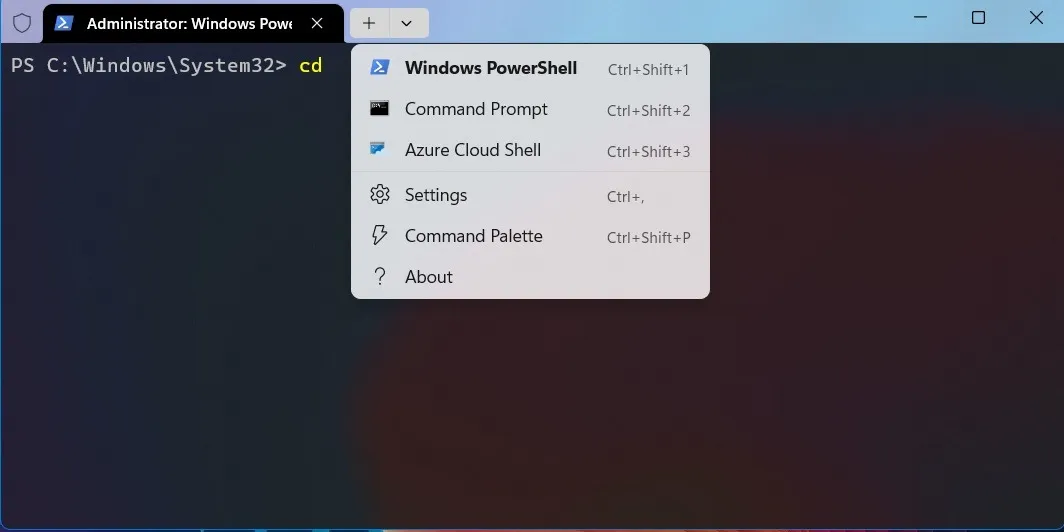
Dans le terminal, vous pouvez ajouter des profils dynamiques supplémentaires dans le menu déroulant en utilisant externe. Fichiers EXE, tels que pour Git Bash, Windows Subsystem for Linux (WSL) et Cygwin. Il améliore également considérablement les inconvénients des anciens outils de ligne de commande avec Windows 10 et versions antérieures, comme ne pas autoriser le copier-coller sans astuces compliquées.
La principale raison pour laquelle vous devriez envisager l’application Terminal gratuite est qu’elle constitue une partie importante de l’expérience Windows 11. Avec des fonctionnalités supplémentaires en place, vous obtenez une expérience de terminal plus simplifiée mais modernisée. Contrairement à de nombreux terminaux tiers, il n’y a pas de retards, de décalages ou d’interruptions lors de l’exécution de cet outil natif.
2. FireCMD
Prix : 69$ pour une licence perpétuelle
Si vous souhaitez créer un environnement de type UNIX sous Windows, FireCMD (Fire Command) est un interpréteur de commandes avancé. Il est très facile à utiliser, même pour les non-techniciens, grâce à son interface graphique simple, qui ressemble à une autre application Windows. Il existe des fonctionnalités de documentation, telles que l’auto-complétion des commandes, les alias, les instantanés, le copier-coller multiple et la recherche/remplacement.
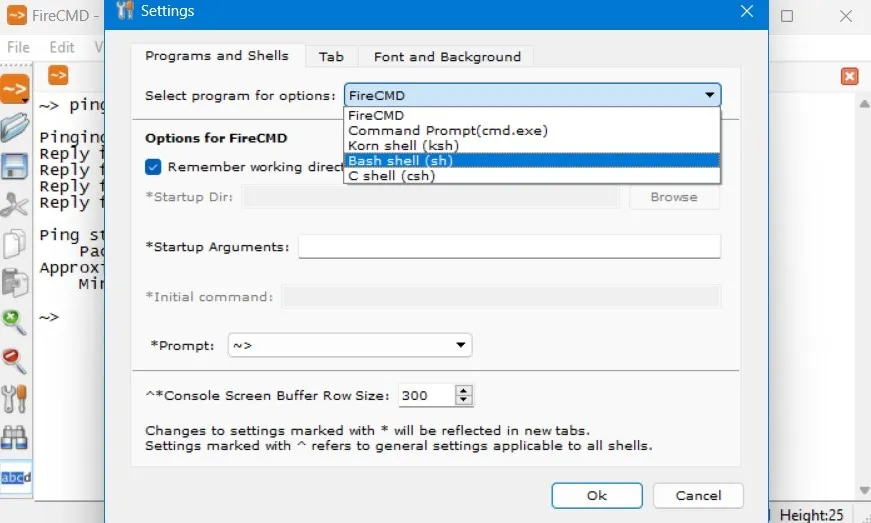
Contrairement aux autres outils de ligne de commande Windows, FireCMD prend en charge les shells UNIX, tels que KornShell (.KSH), Bash (.SH) et C shell (.CSH). En utilisant le menu Outils pour « Gérer les shells/programmes », vous pouvez en ajouter encore plus. Vous pouvez travailler avec des arguments de démarrage et des invites courants utilisés sous Linux.
Avec FireCMD, il est très facile de personnaliser la famille de polices, la taille, la couleur et le style ; redimensionner les fenêtres ; zoom avant et arrière ; et copiez et collez le texte. Cela donne au programme du terminal l’apparence et les fonctionnalités d’un éditeur de texte enrichi typique. Le programme prend en charge les fenêtres à onglets, comme Windows Terminal, et peut exécuter une gamme d’écrans, tels que PowerShell, Command Line, Cygwin, Git Bash, etc.
3. MobaXterm
Prix : Gratuit / 69$
Vous ne pouvez pas être plus polyvalent et personnalisable que MobaXterm . Le programme prend en charge les sessions sur une gamme de protocoles, y compris SSH, Telnet, Rsh, Xdmcp (Unix distant), RDP, VNC (Virtual Network Computing), FTP et SFTP, le système X Window (ou X11), Serial COM, Local Shell , Mosh, navigateurs, fichiers, Amazon Web Services S3, WSL et, bien sûr, le shell de ligne de commande normal.
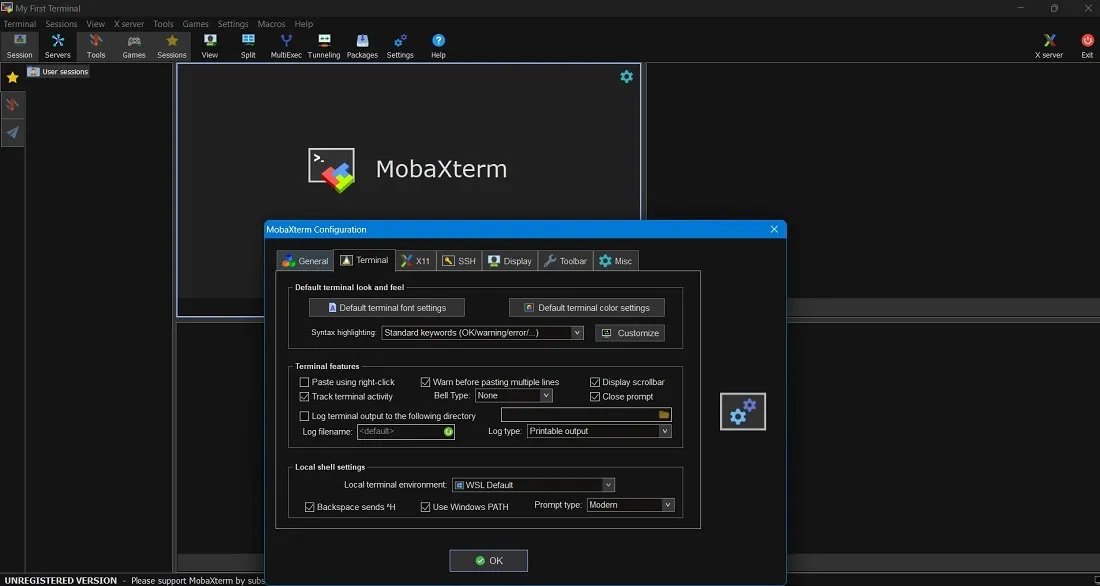
L’interface intuitive vous permet de configurer plusieurs taps SSH, de diviser les terminaux horizontalement/verticalement et dispose également de toutes les commandes Unix dont vous avez besoin, vous permettant de travailler autant que vous le feriez sous Linux. Que vous soyez un administrateur de terminal distant ou quelqu’un qui souhaite exécuter son propre serveur Web ou de messagerie à partir d’une fenêtre de console sous Windows, MobaXterm augmente vos capacités.
Outre un installateur régulier, MobaXterm a également une version portable. N’oubliez pas d’extraire le dossier ZIP et de copier-coller un plugin CygUtility dans le même dossier. Sinon, l’émulateur s’arrêtera au lancement. La bonne nouvelle est que l’édition Home de MobaXterm est entièrement gratuite pour les utilisateurs à domicile, mais l’application vous invite fréquemment à migrer vers la version professionnelle.
4. Terminal ZDC
Prix : 79,99 $
L’un des meilleurs outils pour les personnes qui ont besoin d’accéder aux données sur les comptes Unix à partir de Windows, ZOC Terminal , n’est peut-être pas gratuit, mais c’est toujours une grande valeur pour les utilisateurs plus avancés. Il prend en charge une gamme de types de connexion, notamment SSH, Telnet, Telnet/SSL, série/modem/direct, Rlogin, RNIS, canal nommé et modem Windows. Toutes les commandes dont vous avez besoin sont facilement accessibles à partir d’un guide d’aide.
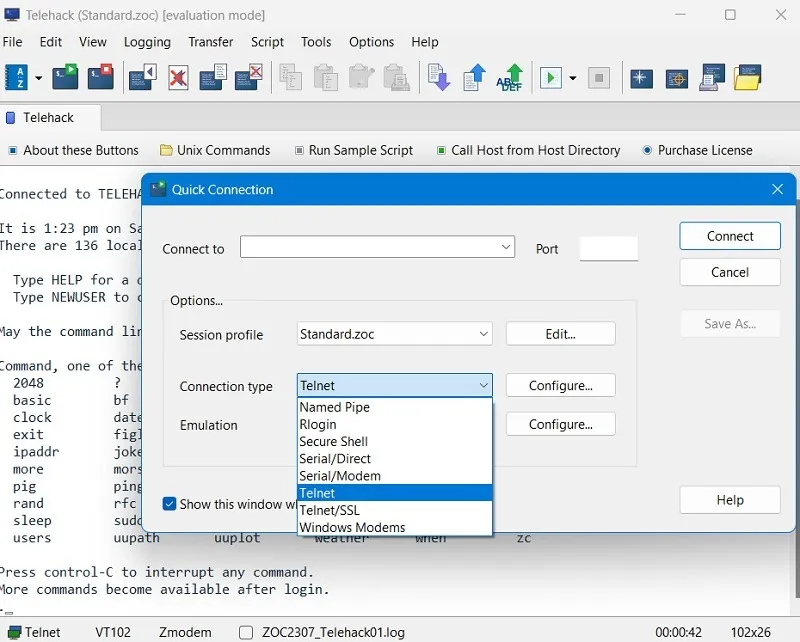
L’un de ses principaux avantages est les onglets, vous pouvez donc avoir plusieurs sessions Terminal en même temps dans différents terminaux. ZOC regorge de commandes et est hautement personnalisable pour s’adapter à votre style personnel de bricolage de terminal. Ses émulations sont robustes et complètes, offrant des fonctionnalités telles que la prise en charge de la souris et du clavier, l’impression et les graphiques linéaires. C’est un jeu d’enfant de rechercher des morceaux de texte spécifiques dans votre travail, puis de les mettre en surbrillance.
Le terminal ZOC fonctionne sur le script REXX, qui imprègne toutes les activités de l’interface, y compris les commandes de menu, les fenêtres de transfert de fichiers, l’accès à distance et les entrées de l’hôte. Cela demande un peu d’apprentissage, ce qui n’est peut-être pas la tasse de thé de tout le monde. Cependant, cela fonctionne également à votre avantage si vous réalisez un projet qui implique plus d’intimité et de confidentialité.
5. Commandant
Prix : Gratuit
Cmder est un émulateur de terminal portable bien connu pour Windows qui a été construit à partir de la « pure frustration » causée par l’absence d’une bonne alternative dans Windows. Il est construit sur un autre émulateur de console bien connu, ConEmu, et amélioré avec Clink. Clink étend la puissance de ConEmu, en ajoutant des fonctionnalités de shell telles que la complétion de style bash. Il est largement compatible, fonctionnant avec msysGit, PowerShell, Cygwin et Mintty, apportant des capacités Unix à Windows.
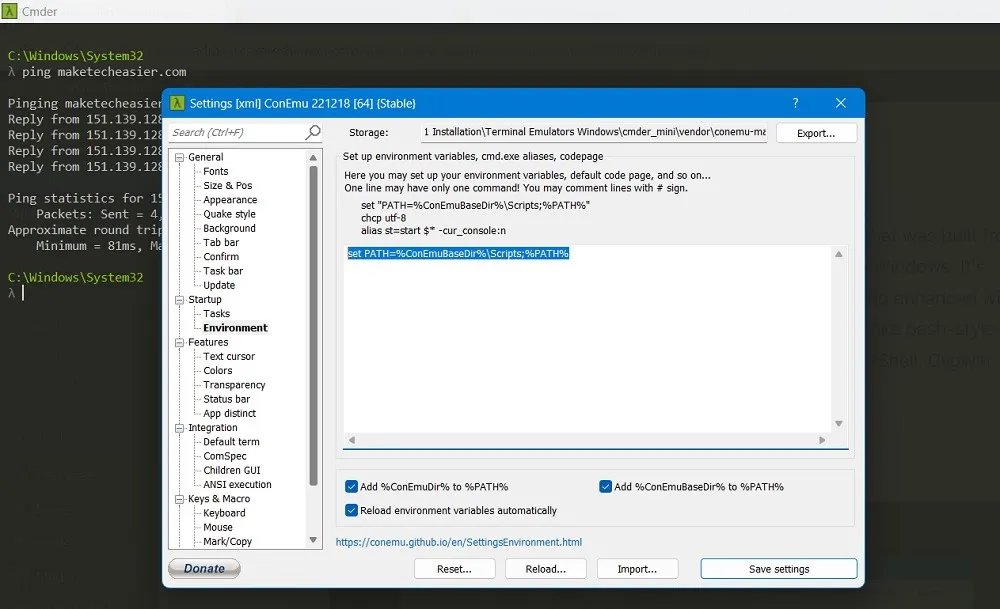
Pour démarrer avec Cmder dans Windows, configurez une variable d’environnement pour cela dans Path , qui est disponible dans Settings. Une fois cela fait, toutes les commandes UNIX du terminal sont prêtes à être utilisées.
Comme il est entièrement portable, vous pouvez exécuter Cmder à partir d’un lecteur USB que vous utilisez sur diverses machines sans installer de fichiers sur des disques durs locaux, ce qui en fait le meilleur ami d’un spécialiste du support. En prime, il est livré avec le jeu de couleurs Monokai très apprécié pour coordonner votre piratage avec Sublime Text.
6. ConEmu
Prix : Gratuit
ConEmu est un émulateur de console Windows avec des onglets, plusieurs fenêtres et une variété d’options de personnalisation. Sa lignée remonte loin dans l’histoire : ConEmu a été initialement créé en tant que compagnon de Far Manager, un gestionnaire de fichiers et d’archives sorti pour Windows en 1996. Mais malgré son âge, le logiciel est continuellement développé. Vous pouvez exécuter simultanément PowerShell, Command Line, Chocolatey, Git Bash et d’autres outils parallèles les uns aux autres.
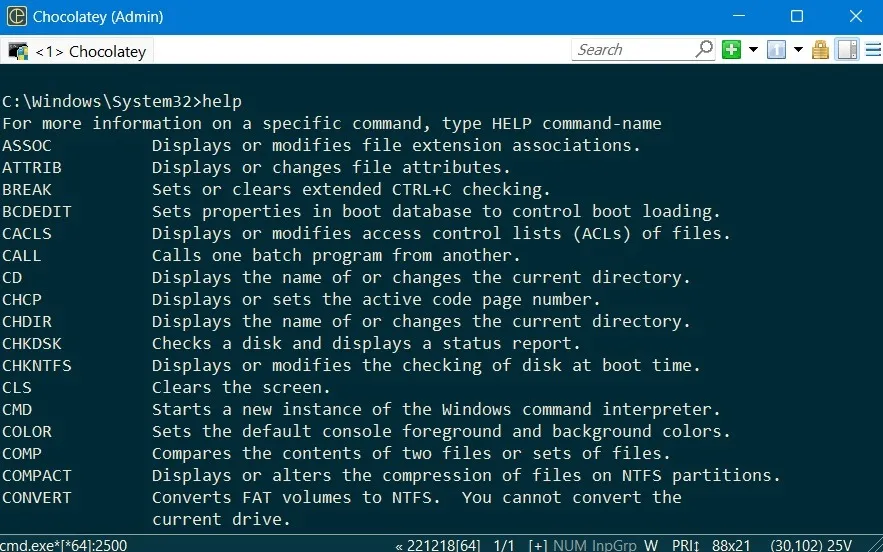
Après l’installation, vous pouvez choisir votre tâche de démarrage comme Cmd, PowerShell, Bash, WSL ou Chocolatey. L’exemple suivant montre le terminal ConEmu fonctionnant comme une interface Chocolatey . En tant qu’application Unicode, il prend également en charge Java, Perl et d’autres langages. La meilleure partie est qu’une telle interface de programmation avancée est disponible absolument gratuitement.
L’émulateur fournit un menu détaillé de paramètres à modifier et de raccourcis clavier à attribuer, en attirant les guerriers du clavier de Vim et Emacs. Si vous installez un émulateur DOS comme DosBox, vous pouvez exécuter des applications DOS dans un environnement 64 bits. Mais comme ConEmu n’est pas un shell, il n’inclut pas de fonctionnalités utiles, telles que les connexions à distance et l’achèvement des onglets. Bien qu’il conserve de nombreux fans inconditionnels, ConEmu n’est peut-être pas le meilleur émulateur de console pour les nouveaux utilisateurs.
7. mastic
Prix : Gratuit
PuTTY est un client SSH et Telnet gratuit pour Windows. Vous pouvez l’utiliser pour la redirection de port dans SSH, la connexion des protocoles Rlogin et SUPDUP, et bien plus encore. Outre une console Windows standard, il prend également en charge «xterm» du système X Windows pour afficher et exécuter toutes les commandes UNIX. Il existe une fenêtre Compromise supplémentaire qui exécute les commandes Windows et Linux dans un environnement intégré.
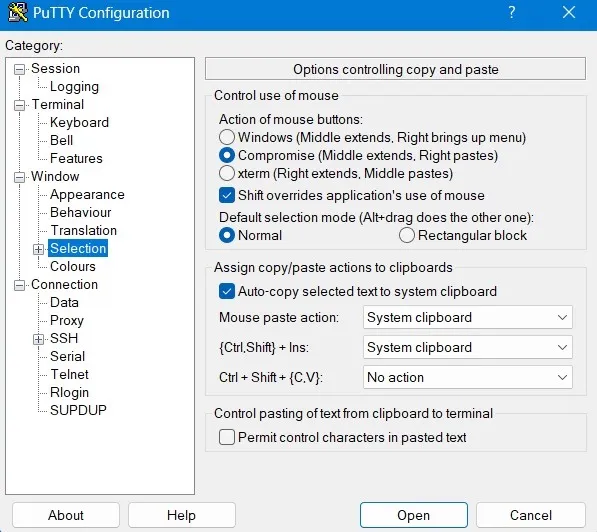
Le propre utilitaire de ligne de commande de PuTTY s’appelle « Plink », qui peut être lancé à partir de n’importe quel autre terminal de commande. Ceci est particulièrement utile pour prendre en charge les connexions automatisées. Il prend en charge les paramètres de terminal standard, tels que la copie automatique du texte sélectionné dans le presse-papiers, Shiftles remplacements et les actions de collage de la souris.
Le principal avantage de PuTTY est qu’il est considéré comme un protocole hautement sécurisé, utilisant une authentification par clé publique. Il prend en charge RSA, DSA et d’autres algorithmes cryptés pour le transfert de données confidentielles. Cela fait de PuTTY un terminal très populaire pour gérer les serveurs Web, les hôtes distants et d’autres connexions en ligne.
8. Termius
Prix : Gratuit / 10$ par mois
Termius est un émulateur Windows freemium attrayant, que vous aimeriez avoir sur votre écran. Il prend également en charge Mac, Linux, Android et iOS. C’est un outil assez avancé qui nécessite un peu d’auto-apprentissage. Même Steve Wozniak prétend l’utiliser. Non seulement parce qu’il a une belle interface utilisateur, mais grâce à une fonctionnalité de collaboration d’équipe appelée Teams.
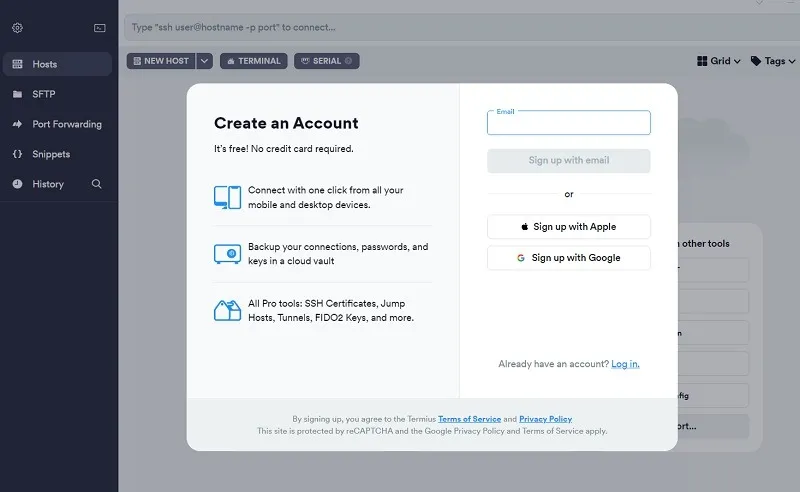
Vous pouvez toujours commencer avec la version gratuite de Termius en utilisant votre compte Google ou Apple. Il couvre les bases SSH et SFTP, le coffre-fort local et le transfert de port sur un seul appareil. Pour travailler avec un coffre-fort crypté dans le cloud prenant en charge un nombre illimité d’appareils, vous devrez migrer vers l’un des forfaits payants.
Termius est également le seul terminal de notre liste qui fournit des suggestions pendant que vous tapez dans le terminal. Il a intégré la prise en charge de divers écrans, notamment Git Bash, WSL, Command Line, PowerShell, etc. À bien des égards, Termius représente la prochaine génération d’émulation de terminal, et nombre de ses fonctionnalités sont très en avance sur la courbe.
9. Menthe
Prix : Gratuit
Mintty est un terminal open source gratuit dérivé de Cygwin et d’autres projets comme WSL. Il a un affichage sans fioritures avec des images, des graphiques et un support emoji. Il permet une sélection de texte facile avec la souris et le clavier, tout en prenant en charge le soulignement, l’ombrage, l’exposant et la surimpression. C’est l’un des meilleurs outils gratuits pour prendre en charge une gamme complète d’applications de bureau Windows et fonctionne bien même pour les systèmes d’exploitation hérités comme Windows XP ou Windows 2000.
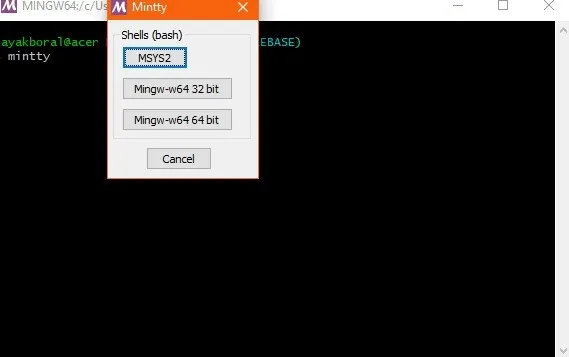
Le programme de terminal prend en charge une large gamme de types de caractères dans différentes langues, polices et syntaxes. Les utilisateurs peuvent définir leurs propres raccourcis, tandis qu’une liste naturelle de raccourcis clavier est disponible. Avec une texture d’arrière-plan et une transparence changeantes, Mintty ressemble quelque peu au propre terminal de Windows.
Si vous utilisez uniquement Cygwin pour votre shell Windows, Mintty est un excellent choix. En fait, Mintty est installé comme émulateur de terminal par défaut. Comme les autres options de cette liste, Mintty fournit une collection de fonctionnalités supplémentaires, telles que le glisser-déposer, le plein écran, le copier-coller et la prise en charge des thèmes. Il fonctionne également avec MSYS et Msys2. MinTTY est l’émulateur de terminal par défaut de Git Bash et peut être appelé simplement en tapant Mintty.
10. Terminal GitBash
Prix : Gratuit
Il y a quelque chose de spécial à propos de Git Bash , qui fournit essentiellement une émulation Bash pour exécuter Git à partir de votre ligne de commande. Compte tenu des utilisations polyvalentes de Git et GitHub dans de nombreux projets open source, disposer d’un émulateur de terminal dédié pour Git est quelque chose à explorer.
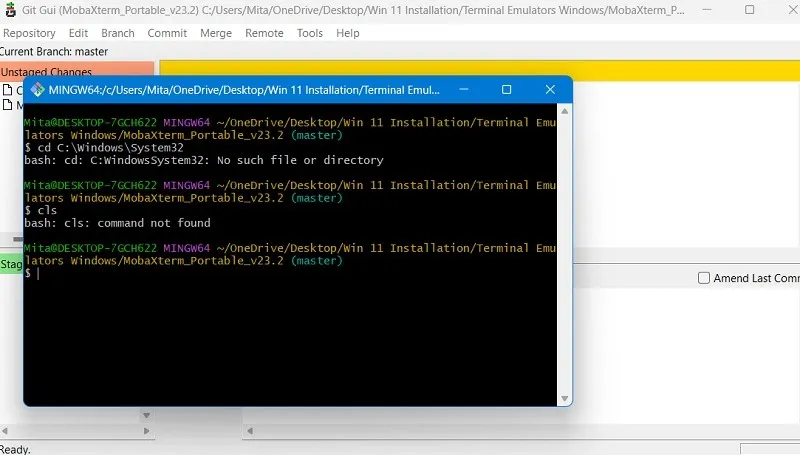
L’interface graphique donne vie à chaque commande graphique impliquant l’univers Git et est bien intégrée à Git Credential Manager, SCM et, bien sûr, aux shells UNIX en dessous. Si vous êtes un utilisateur fréquent de logiciels téléchargés depuis GitHub, vous souhaiterez peut-être utiliser son terminal sur des appareils Windows.
Une fois que vous avez correctement installé Git Bash sur votre ordinateur Windows, vous pourrez expérimenter diverses fonctionnalités, telles que les alias Git. Tout comme Windows Terminal, l’outil de terminal Git Bash est compatible avec Windows 11. Vous pourrez immédiatement utiliser Git Bash dans le nouveau système d’exploitation, tandis que d’autres émulateurs de terminaux rattraperont leur retard.
11. Oh mon chic
Prix : Gratuit
Oh My Posh (ou Oh-My-Posh) est un moteur d’invite personnalisé qui fonctionne avec n’importe quel shell et prend en charge Windows, Mac et Linux de la même manière. Pour installer le programme, vous auriez besoin de la fenêtre PowerShell et de saisir un code d’installation en une ligne pour les commandes Winget, Scoop ou manuelles sur le site officiel. Une fois le shell installé, il commence à fonctionner par défaut avec Windows Terminal, offrant plus de fonctionnalités que ce qui était possible auparavant.
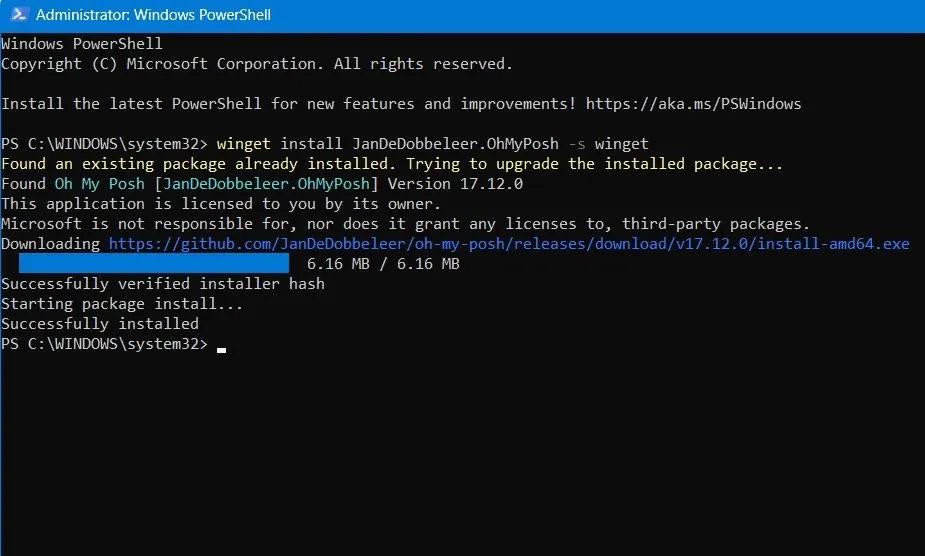
Bien qu’il puisse ressembler à une application Windows Terminal, Oh My Posh possède des capacités Linux bien au-delà du terminal d’origine. Vous pouvez utiliser bash, cmd, elvish, fish, nu, PowerShell, tcsh, xonsh et zsh en ajoutant simplement un prédécesseur simple au terminal. Par exemple, pour ajouter zsh, insérez ~/.zshrc, et vous êtes prêt à commencer.
De plus, Oh My Posh prend en charge de nombreux programmes avancés, notamment AWS, Azure, Cloud Foundry, CMake, Crystal, Docker, Dotnet, Fossil, GCP, Git, Golang, Java, Kubectl, Lua, etc. Si vous recherchiez un seul émulateur de terminal pour Windows qui prend en charge tout le reste, Oh My Posh fait l’affaire.
12. Terminal fluide
Prix : Gratuit
Après avoir commencé notre liste avec le nouveau terminal intégré de Windows, complétons-le avec quelque chose de très similaire. Fluent Terminal de F5 Apps est un émulateur de terminal qui ressemble étonnamment à l’original, mais il est livré avec quelques environnements supplémentaires. Outre PowerShell et l’invite de commande, il prend également en charge WSL, la connexion à distance via SSH et un bouton de lancement rapide.
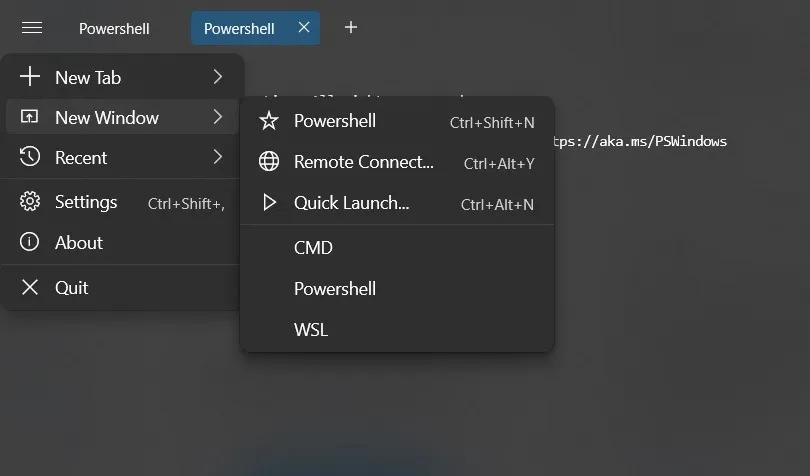
Le terminal Fluent prend également en charge un shell uniquement mobile appelé Mosh qui fonctionne avec le Wi-Fi et les données mobiles. Comme avec le propre terminal de Windows, il peut créer des profils par défaut supplémentaires tant que vous disposez d’un exécutable shell sur votre PC. Cependant, les programmes SSH supplémentaires donnent à Fluent Terminal la capacité indispensable pour permettre les connexions à distance.
Ce sosie fluide de Windows Terminal parvient à reproduire son apparence jusqu’au dernier pixel. Des interfaces acryliques à l’opacité d’arrière-plan et aux interfaces PowerShell, vous pouvez donner au terminal l’apparence que vous souhaitez. Ubuntu Bash est un thème supplémentaire qui rend une touche Linux complète qui vous mettrait à l’aise avec les commandes Linux sur votre appareil Windows.
Questions fréquemment posées
Comment installer Windows Terminal ?
Il existe de nombreuses façons d’installer Windows Terminal, notamment GitHub, PowerShell, Chocolatey et Microsoft Store. Nous couvrons ces différentes méthodes d’installation en détail.
Quelle est la différence entre Windows Terminal et Windows Console Host ?
Le terminal Windows fait référence à l’expérience de ligne de commande par défaut de Microsoft dans les versions récentes de Windows. Il s’agit d’un affichage à plusieurs onglets qui prend en charge diverses interfaces de ligne de commande natives de Windows, ainsi que quelques interfaces externes qui peuvent être ajoutées en tant que profils distincts.
L’hôte de la console Windows, ou « conhost.exe », peut également fonctionner comme une application de ligne de commande, mais ce n’est qu’une partie de sa définition. C’est un processus qui reflète l’ensemble de l’infrastructure et qui est visible dans le Gestionnaire des tâches.
Crédit image : Shutterstock . Toutes les captures d’écran par Sayak Boral.



Laisser un commentaire